🤖
iTerm2のショートカットと設定(僕がターミナル.appよりiTerm2を好む理由)
※随時更新予定です。
iTerm2
iterm2は、MacOSに標準で付属しているターミナル.appよりも高機能?なターミナルエミュレーターです。
ダウンロード手順ですが、
- iterm2の公式サイトからDownloadをクリックし、アプリをダウンロード
- ダウンロードできたらアプリを開いて、よしなにやればすぐに使えます。
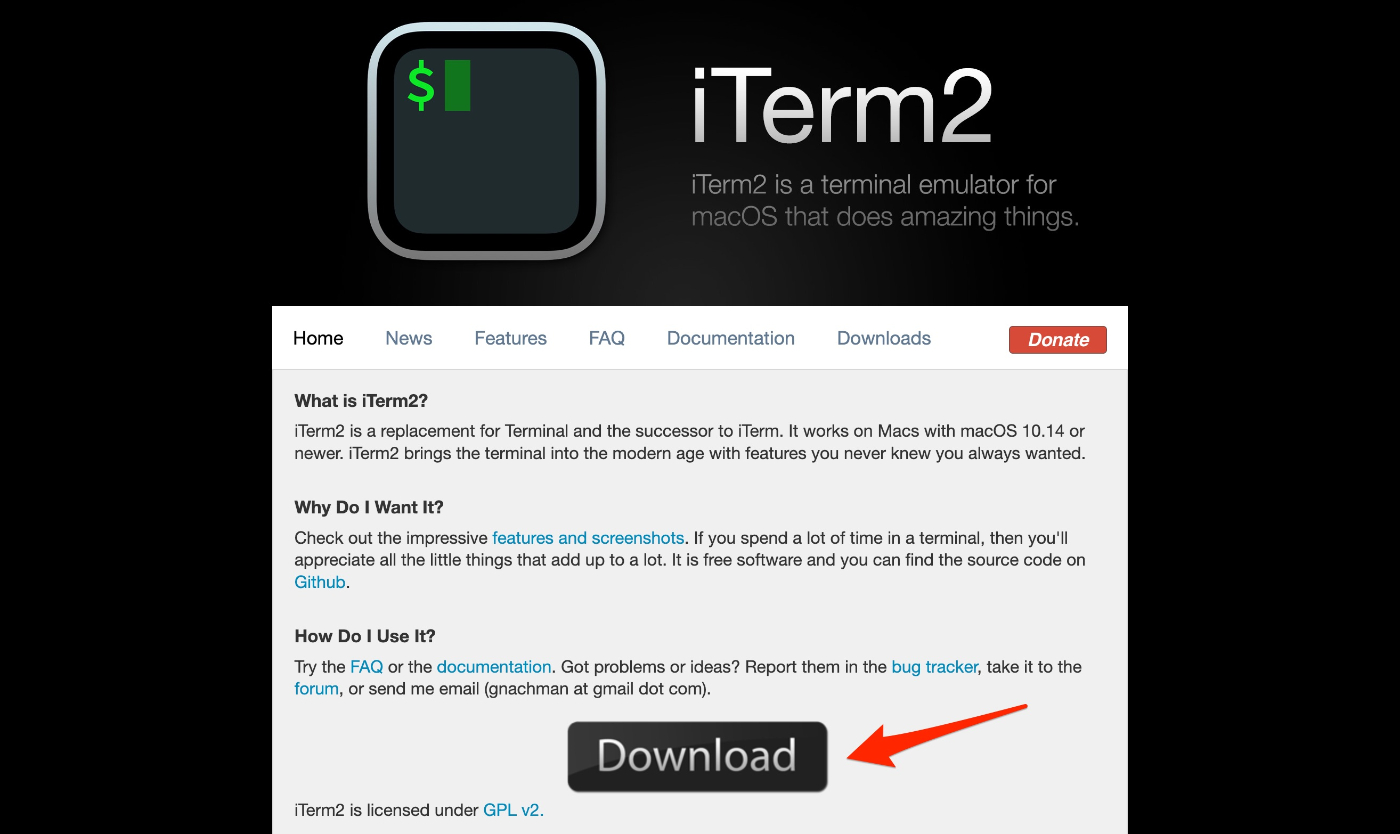
iTerm2を使う理由
正直なんとなくです。
ターミナル.appもiTerm2も機能的にできることは変わりません。
ただ個人的に動きが心地いいなと思うくらいです。
まあターミナル.appだと「Ctrl+D」でウィンドウを閉じられず、「Command⌘+Q」でアプリを終了させないといけないのがう〜んって感じですね。
覚えておきたいショートカット
新規タブを開く
「Command⌘+T」
3つのタブを開いています。
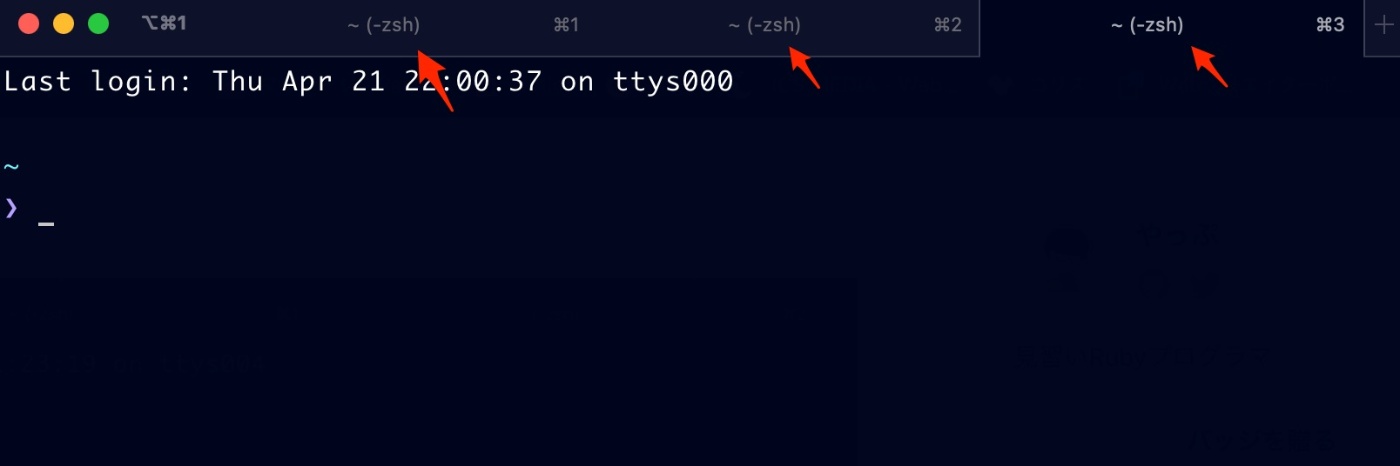
画面分割
横に分割
「Command⌘+D」
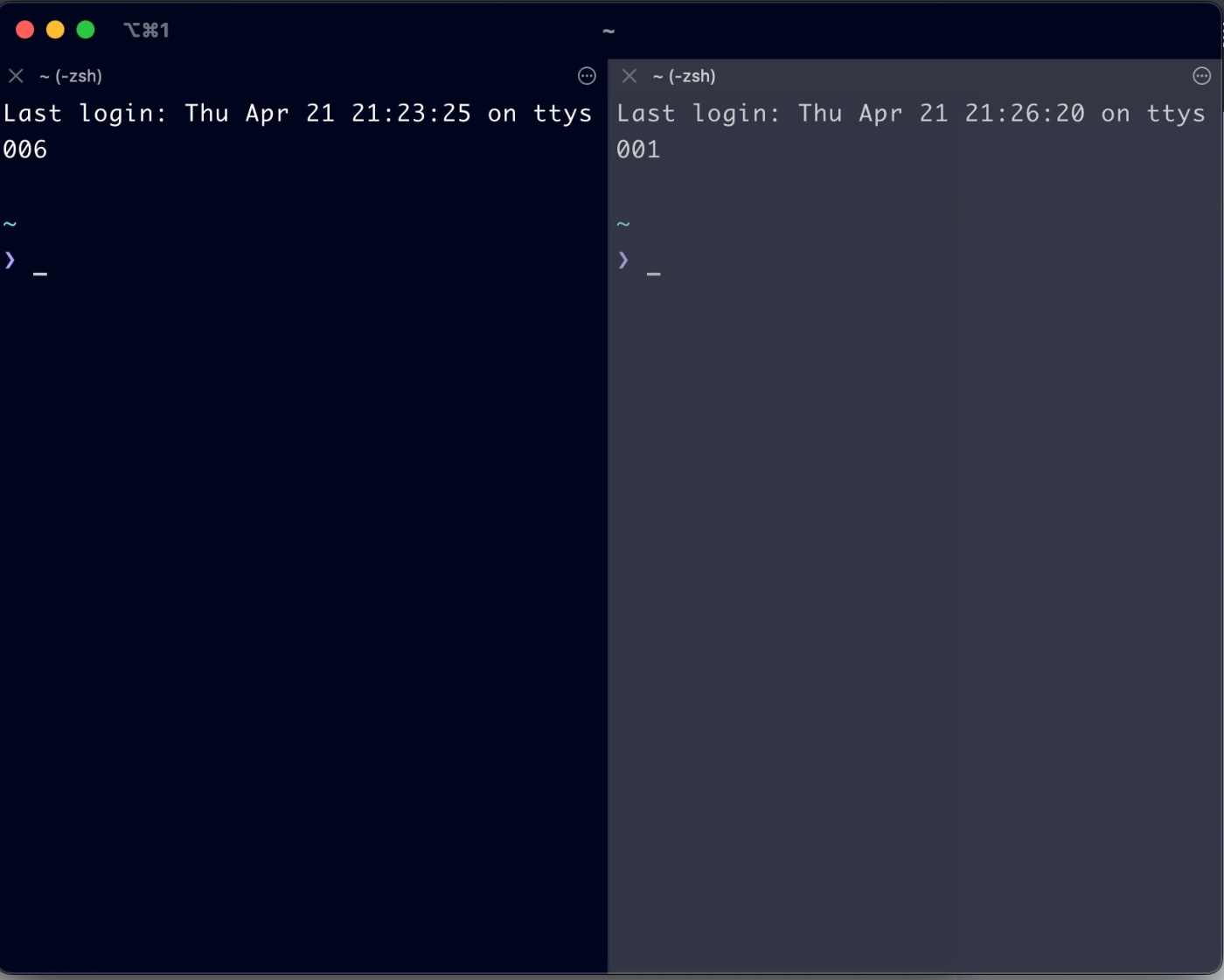
縦に分割
「Command⌘+Shift+D」
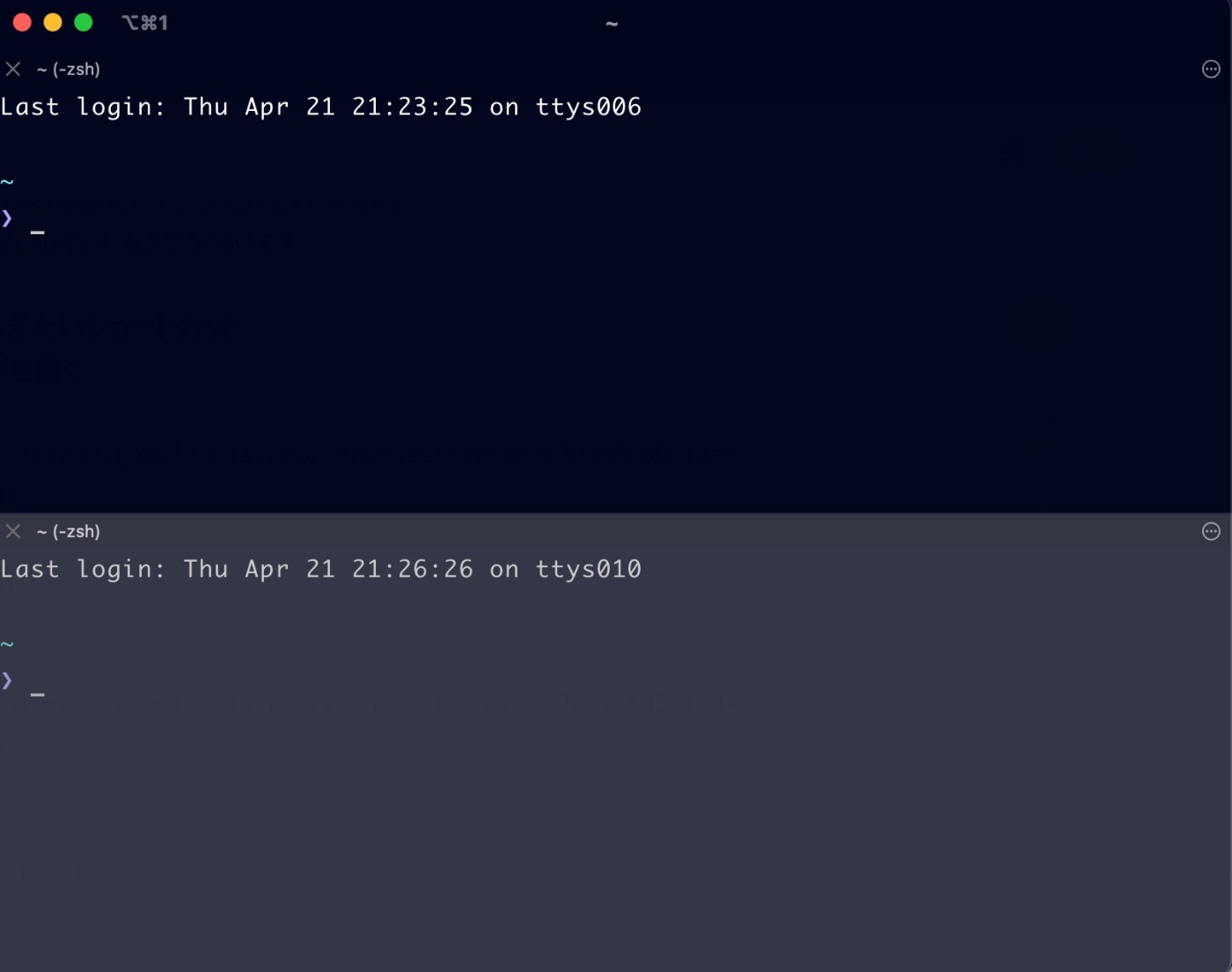
ちなみに両方するとこんな感じです。
やりすぎですね。

検索
「Command⌘+F」
色々検索できます。
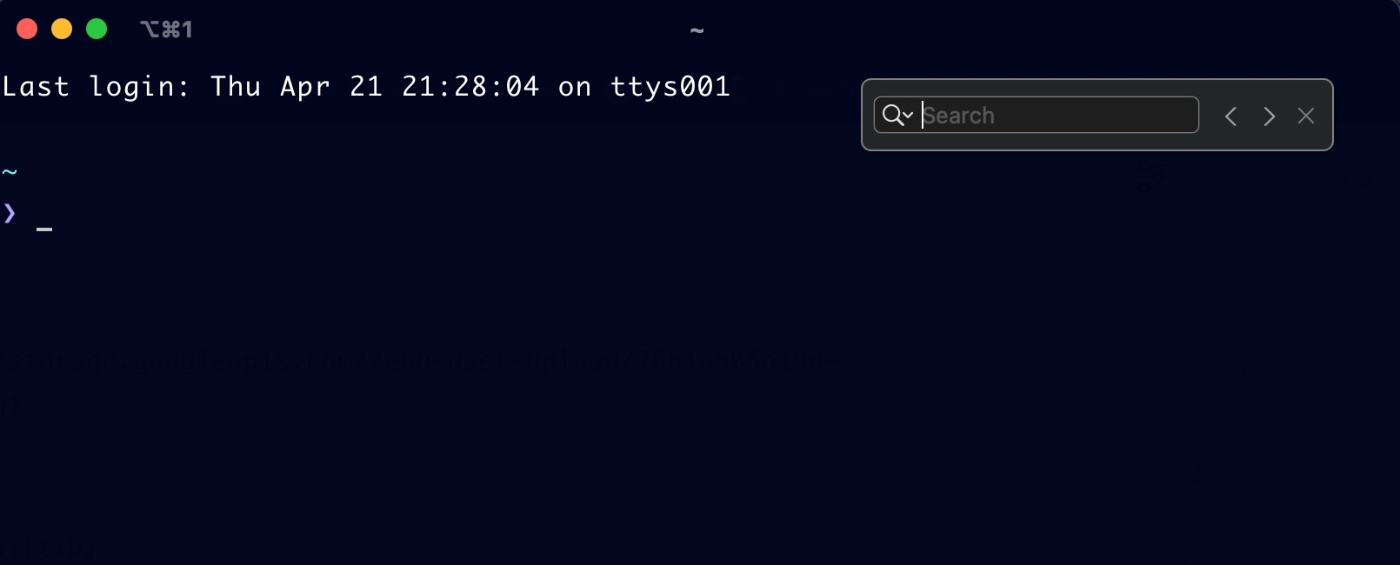
ドラックアンドドロップでディレクトリ移動
cdコマンドで移動したいけど、パスが分からない時によく使います。
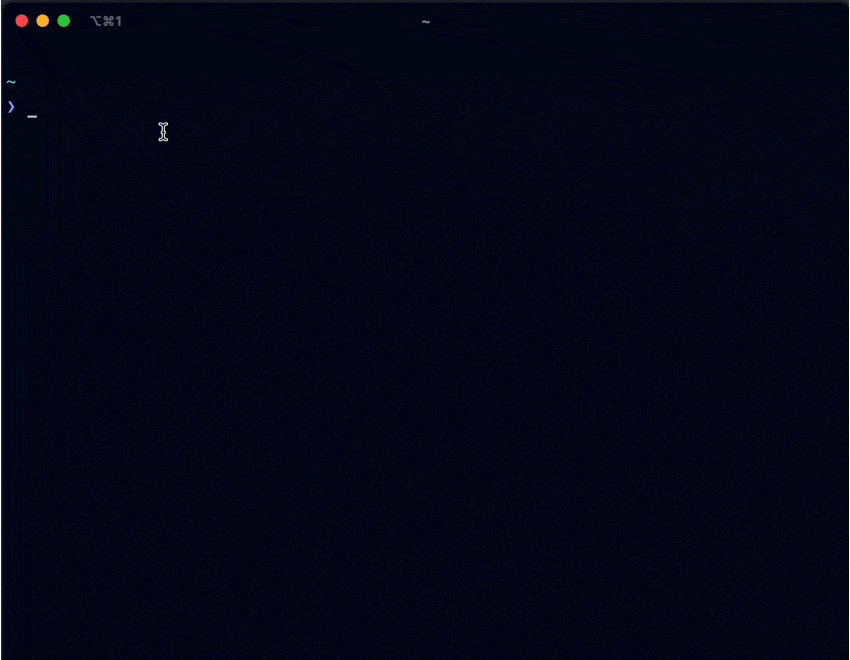
おすすめの設定
[iTerm2]→[Preferences]→[Profiles]→[Terminal]
Unlimited scrollbackにチェック。
無限スクロールにしておけば過去の履歴も遡ることができます。
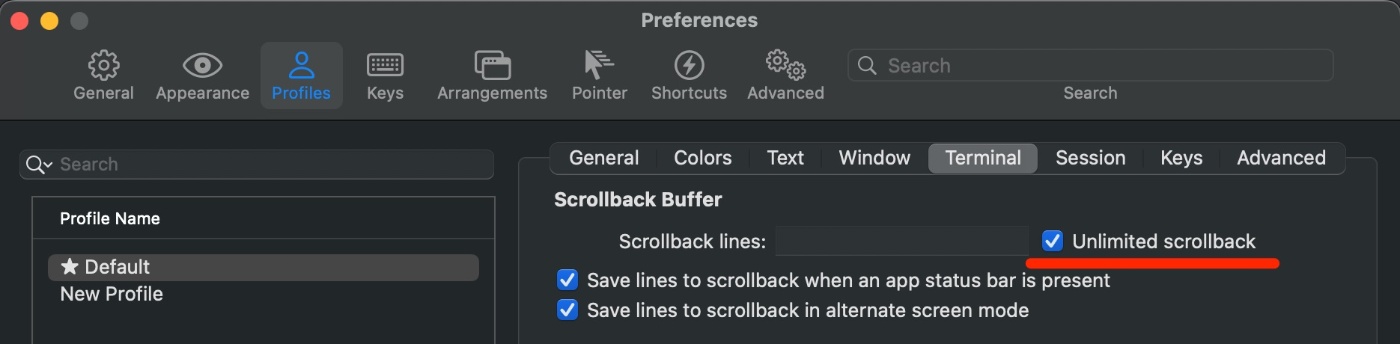
Discussion